MP4/3GP (.mp4, .m4v, .3gp) videoiden toisto
Toimivia ratkaisuyhdistelmiä:
- VLC
- Mplayer
- Media Player Classic + FFDshow
- Haali Splitter + FFDshow + mikä tahansa DirectShow-mediasoitin (esim. Windows Media Player tai BSplayer)
MP4 on MPEG-4-standardin mukainen tiedostoformaatti (MPEG-4 Part 14), jossa on tarkoitus käyttää ainoastaan MPEG-4-standardin mukaista sisältöä. Käytännössä tämä rajoittaa tarvittavat codecit videon osalta MPEG-4 Part 2 (esim. DivX- tai XviD-yhteensopiva, tunnetaan myös m4v-nimellä) ja MPEG-4 Part 10 (H.264/MPEG-4 AVC) sekä audion puolelta MPEG-4 Part 3 (AAC). 3GP-tiedostoissa voidaan käyttää myös H.263-videota ja AMR-audiota. MPEG-4 Part 14 -standardiin tehtyjen päivitysten myötä myös Dolby Digital -audion käyttäminen on mahdollista.
Itse MP4-tiedostot aukeavat suoraan esim. Media Player Classic-, VLC-, Mplayer-, QuickTime- ja Nero Showtime -ohjelmissa. Media Player Classicin kanssa pitää kuitenkin olla erikseen asennettuna MPEG-4 Part 2- ja MPEG-4 Part 10 -yhteensopivat videocodecit ja FFDshow kelpaa tähän erinomaisesti.
Haali Splitterin ja FFDshown avulla pitäisi MP4-tiedostojen toistua muissakin mediasoittimissa ilman ongelmia.
FFDshow asetukset:
FFDshown kanssa kannattaa tarkistaa että H.264 / AVC-, AAC-, DivX- ja XviD-codecien tuet ovat päällä FFDshow:ssa. Valinnan voi tehdä FFDshown asennuksen yhteydessä tai jos FFDshow on jo asennettu, niin FFDshown asetuksia muokkaamalla.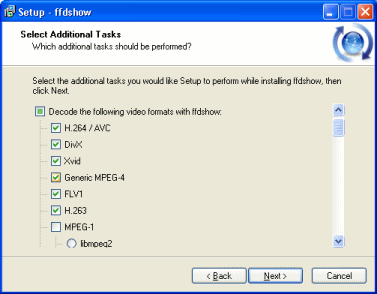
H.264 / AVC-, DivX- ja XviD-valinnat, kun FFDshowta asennetaan
3GP-tiedostojen kanssa kannattaa varmistaa, että myös AMR- ja H.263-valinnat ovat päällä.
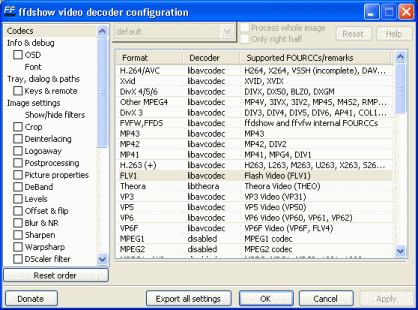
H.264 / AVC-, AAC-, DivX- ja XviD-valinnat löytyvät FFDshown asetuksista. libavcodec-valinta laittaa tuen päälle. Tämä asetus löytyy Käynnistä-valikosta ffdshow -> Video decoder configuration -kohdasta
Haali Splitter asetukset:
Haali Splitteriä asentaessa on tärkeä valita Enable MP4 support -kohta, jos MP4- ja 3GP-tiedostoja haluaa toistaa tavallisissa mediasoittimissa. Jos asetusta ei laita ohjelmaa asentaessa, voi sen lisätä myöhemmin Käynnistä-valikon Haali Media Splitter -> Media Splitter Settings -valinnan kautta.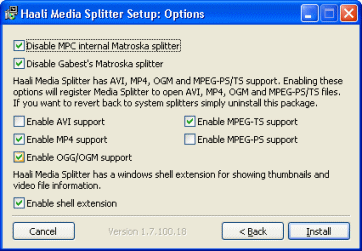
Lopuksi
Jos tilanne ei kuitenkaan ratkea omin avuin (eli videotiedoston toistaminen ei onnistu), niin apua kannattaa kysellä AfterDawnin keskustelualueilta.
Versiohistoria:
1.0 - Agent_007 - Ensimmäinen versio
1.1 - Agent_007 - Korjattu VLC:n tietoja ja lisätty maininta Dolbyst
Kirjoittaja: Kaarlo Räihä





